在日常使用电脑的过程中,由于各种原因,我们的电脑系统可能会出现各种问题,导致电脑运行变慢甚至无法正常使用。为了解决这些问题,我们可以通过进行系统还原来恢复电脑的初始状态。本文将以W7系统还原为例,详细介绍如何进行系统还原的步骤和注意事项。
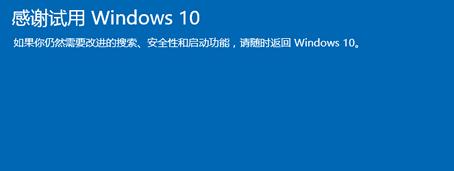
了解系统还原
备份重要数据
关闭杀毒软件和防火墙
打开系统还原窗口
选择还原点
确认还原操作
等待系统还原完成
重新启动电脑
检查还原结果
重新设置电脑
更新操作系统和驱动程序
安装必要的软件
调整系统设置
进行磁盘清理和优化
建立新的还原点
1.了解系统还原:通过系统还原可以将电脑恢复到先前的状态,包括注册表、驱动程序、系统文件等都会被恢复。
2.备份重要数据:在进行系统还原前,务必备份重要的个人文件和数据,以免丢失。
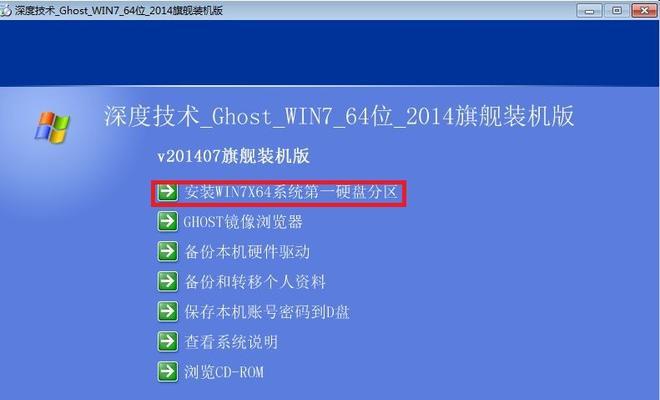
3.关闭杀毒软件和防火墙:暂时关闭杀毒软件和防火墙,以免其干扰系统还原的过程。
4.打开系统还原窗口:点击“开始”按钮,选择“控制面板”,再选择“系统和安全”,点击“系统”,在左侧导航栏中选择“系统保护”。
5.选择还原点:在系统保护窗口中,点击“系统还原”按钮,选择一个你想要恢复的还原点。
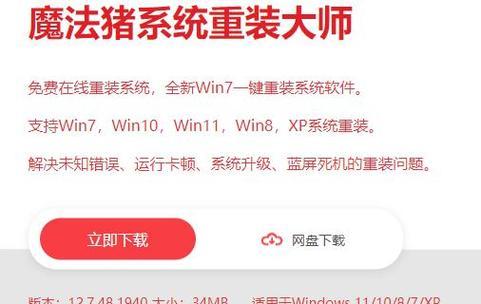
6.确认还原操作:在弹出的确认窗口中,确认还原操作,并点击“下一步”按钮。
7.等待系统还原完成:系统会自动进行还原操作,这可能需要一段时间,请耐心等待。
8.重新启动电脑:还原完成后,系统会提示重新启动电脑以完成恢复,点击“确定”按钮进行重启。
9.检查还原结果:重新启动后,检查系统是否已经恢复到了你选择的还原点。
10.重新设置电脑:如果需要重新设置一些个性化的设置,可以在控制面板中进行调整。
11.更新操作系统和驱动程序:及时更新操作系统和驱动程序,以确保电脑的安全性和稳定性。
12.安装必要的软件:根据个人需求,安装必要的软件和工具,提高工作效率。
13.调整系统设置:根据个人偏好,调整系统设置,使电脑更符合个人使用习惯。
14.进行磁盘清理和优化:定期进行磁盘清理和优化,提高电脑的运行速度。
15.建立新的还原点:在系统正常运行时,建立新的还原点,以备将来需要恢复系统时使用。
通过W7系统的系统还原功能,我们可以轻松恢复电脑到先前的状态,解决系统出现的各种问题。在进行系统还原前,请务必备份重要的数据,并且注意关闭杀毒软件和防火墙。此外,在还原完成后,及时更新系统和驱动程序,并进行一些必要的设置和优化,以保证电脑的正常运行。希望本文的教程能帮助到您。


